Полезные функции и отчеты «1С:БГУ 8», о которых вы не знали
Для управления любым учреждением необходимо иметь полную и достоверную информацию о его финансовом состоянии. Идеально периодически проводить анализ финансово-хозяйственной деятельности (ФХД) и своевременно выявлять проблемные места. Стоит отметить, что это довольно трудоемкий процесс.
Разработчики «1С» позаботились о пользователях «1С:Бухгалтерии государственного учреждения» и включили в типовой функционал программы специальный отчет — «Консоль руководителя». Отчет давно доступен пользователям. Однако мы заметили, что многие наши клиенты не знают о нем вообще или не умеют им пользоваться. В данной статье мы решили познакомить вас с «Консолью руководителя» на примере работы государственного бюджетного учреждения.
Прочитав статью, вы узнаете:
- Когда может понадобиться отчет «Консоль руководителя»в 1С:БГУ?
- Какие данные можно получить с помощью отчета?
- Где располагается отчет «Консоль руководителя» ?
- Для чего нужна вкладка «Ключевые показатели» в 1С:БГУ?
- Какие отчеты содержит раздел по денежным средствам?
- Какие отчеты содержит раздел «Дебиторская и кредиторская задолженность»?
- Какие отчеты содержит раздел «Исполнение» в 1С:Бухгалтерии государственного учреждения?
Когда может понадобиться отчет «Консоль руководителя» в 1С:БГУ? (рис.1)

Рис.1.Когда может понадобиться отчет «Консоль руководителя» в 1С:БГУ
Какие данные можно получить с помощью отчета?
«Консоль руководителя» в «1С:БГУ» содержит набор аналитических отчетов. (рис.2) С их помощью вы можете оперативно и в наглядном виде получать данные о ключевых финансовых показателях деятельности учреждения:
- остатки денежных средств на счетах и в кассе учреждения;
- структура доходов и расходов учреждения;
- дебиторская и кредиторская задолженность;
- исполнение принятых обязательств;
- динамика изменения показателей.

Рис.2.Аналитические отчеты в 1С:Бухгалтерия государственного учреждения
Где располагается отчет «Консоль руководителя»?
Отчет располагается в программе «1С:БГУ» во вкладке «Бухгалтерский учет» — «Консоль руководителя». (рис.3)

Рис.3. Отчет «Консоль руководителя» в 1С:БГУ
Для чего нужна вкладка «Ключевые показатели» в 1С:БГУ?
На вкладке «Ключевые показатели» собрана основная информация о финансовом состоянии учреждения с расшифровкой по счетам в графическом представлении. (рис.4)
Данные основаны на бухгалтерских документах на определенную дату. Информация расположена на одной вкладке. Вы можете оценить текущее финансовое состояние учреждения в один клик и без утомительного формирования множества стандартных бухгалтерских отчетов. Интерфейс вкладки интуитивно понятен даже для человека, не разбирающегося в тонкостях бухгалтерского учета и финансового анализа!

Рис.4. Вкладка «Ключевые показатели» в 1С:БГУ
Какие отчеты содержит раздел по денежным средствам?
В разделе по денежным средствам в «1С:БГУ» доступны следующие отчеты:
- «Остатки»;
- «Динамика остатков»;
- «Структура доходов»;
- «Структура расходов».
Отчет «Остатки» отражает объем денежных средств на счетах и в кассе учреждения в разрезе лицевых счетов. Его можно создать в один клик, без необходимости формирования оборотных ведомостей по счетам. (рис.5)

Рис.5. Отчет «Остатки денежных средств»
Отчет «Динамика остатков» графически представляет движение денежных средств за выбранный период в разрезе по месяцам. (рис.6)

Рис.6 Отчет «Динамика остатков»
В отчетах доступна настройка отборов по ИФО, КФО и Учреждению. (рис.7)

Рис.7. Настройка отчетов
С помощью отчета «Структура доходов» можно быстро оценить динамику роста доходов в разрезе КЭК. Диаграмма отражает поступления на счета и в кассу учреждения по видам доходов. (рис. 
Так, на примере государственного бюджетного учреждения, мы можем определить, что основную долю доходов составляют доходы от оказания платных услуг, на втором месте – прочие.
Рис.8. Отчет «Структура доходов» в 1С:БГУ
Отчет формируется по кассовым поступлениям (с учетом возвратов), отраженных по счетам 17, в разрезе КЭК. (рис.9)

Рис.9.Формирование отчета «Структура доходов»
Отчет «Структура расходов» графически представляет выбытия денежных средств с расшифровкой по расходам. (рис.10) Данный отчет можно формировать с отбором по КФО, ИФО и Учреждению.
Благодаря отчету видно, что большая часть платежей учреждения приходится на перечисления по заработной плате, начисления и услуги. Также статьи расходов можно оценить в динамике за выбранный период.

Рис.10. Отчет «Структура расходов»
Отчет включают в себя кассовые выбытия, отраженные по счетам 18, в разрезе КЭК. (рис.11)

Рис.11. Формирование отчета «Структура расходов» в 1С:БГУ
Какие отчеты содержит раздел «Дебиторская и кредиторская задолженность»?
Согласно Федеральному закону от 08.05.2010 № 83-ФЗ, за руководителем закреплена персональная ответственность за превышение предельно допустимого значения кредиторской задолженности. Поэтому руководителю необходимо постоянно отслеживать финансовое состояние учреждения. Для этого важно иметь возможность оперативно получать достоверную информацию о текущей кредиторской и дебиторской задолженности.
В разделе по дебиторской и кредиторской задолженности в «1С:БГУ» доступны отчеты:
- «Задолженность со сроком исполнения»;
- «Задолженность по срокам возникновения»;
- «Динамика изменения задолженности».
Отчет «Задолженность со сроком исполнения» выводит список кредиторов и их задолженность в разрезе договоров, по которым на дату формирования отчета имеется задолженность. (рис.12)
Рис.12. Отчет «Задолженность со сроком исполнения»
Помимо этого, в отчет выводится информация о дате исполнения согласно договору, остаток дней до даты исполнения и дата последней операции по расчетам. Есть возможность сформировать только просроченную задолженность. Кредиторы с просроченной задолженностью выделяются красным. (рис.13)
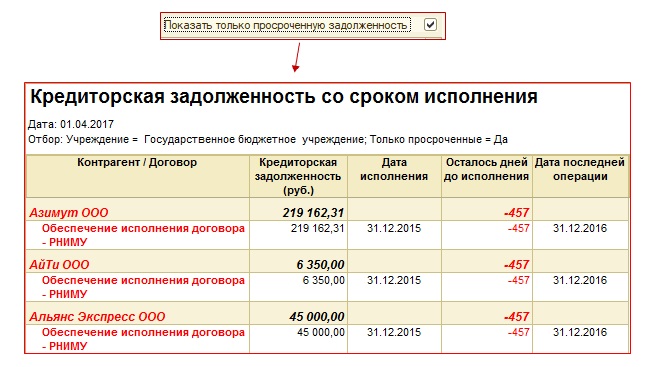
Рис.13. Кредиторская задолженность
Отчет «Задолженность по срокам возникновения» в «1С:БГУ» показывает список кредиторов с расшифровкой по договорам и сумму задолженности. Сумма задолженности разбивается по срокам ее возникновения, что позволяет ее классифицировать по срочности погашения и составить платежный календарь. (рис.14)
Рис.14. Отчет «Задолженность по срокам возникновения»
Диапазоны и количество сроков (интервалов) можно указать в форме настроек интервалов. (рис.15)

Рис.15. Настройка интервалов
Какие отчеты содержит раздел «Исполнение» в 1С:Бухгалтерии государственного учреждения?
Отследить и предупредить принятие обязательств сверх доведенных ЛБО, утвержденных плановых назначений можно в разделе «Исполнение». В него включены следующие отчеты:
- «Исполнение плановых назначений»;
- «Исполнение принятых обязательств»;
- «Динамика исполнения обязательств».
Согласно ст. 15.14 -15.15. КоАП РФ за принятие бюджетных обязательств в размерах, превышающих утвержденные бюджетные ассигнования и (или) лимиты бюджетных и нецелевое использование средств, влечет наложение административного штрафа на руководителя учреждения.
Отчет «Исполнение плановых назначений» в «1С:БГУ» показывает суммы, запланированные по бюджетной смете расходов получателей бюджетных средств (503.13, 501.13), по плану ФХД бюджетных и автономных учреждений (504.12), суммы принятых обязательств (502.11), а также их разницу, отражающую остаток для принятия обязательств. Отчет группируется по КПС и КЭК. (рис.16)

Рис.16. Отчет «Исполнение плановых назначений»
Группировку по КПС можно включить/отключить флажком «Группировать по КПС». (рис.17)

Рис.17.Группировка отчета
Отчет «Исполнение плановых назначений» в «1С:БГУ» отражает суммы принятых обязательств (502.11), суммы принятых денежных обязательств (502.12), суммы оплаченных денежных обязательств (исполнение денежных обязательств).
Также рассчитываются суммы денежных обязательств, которые необходимо принять в соответствии с принятыми обязательствами (разница принятых обязательств и денежных обязательств), и суммы, которые необходимо оплатить для закрытия принятых денежных обязательств (разница суммы принятых денежных обязательств и суммы исполнения). Отчет группируется по КПС и КЭК. (рис.18)

Рис.18. Отчет «Исполнение плановых назначений» в 1С:БГУ
Группировку по КПС можно включить/отключить флажком «Группировать по КПС». (рис.19)

Рис.19. Группировка отчета
Выводы
Достаточно всего один раз воспользоваться отчетом «Консоль руководителя», чтобы понять: быстрый и наиболее информативный срез данных о финансовом состоянии вашего учреждения возможен без утомительного формирования оборотных ведомостей, карточек счетов и других отчетов. При этом вся информация представлена в сжатом виде, но без потери аналитики.
Надеемся, наша статья помогла вам разобраться во всех возможностях отчета «Консоль руководителя», и теперь вы сможете получать полную и достоверную информацию о финансовом состоянии вашего учреждения в программе «1С:БГУ».
Если у вас остались вопросы или требуется дополнительная консультация – вы всегда можете обратиться к специалистам нашей компании.

методист бюджетного учета, работает в сфере «1С» 3 года.
методист бюджетного учета, работает в сфере «1С» 3 года.
Как правильно в 1С посмотреть дебиторскую задолженность?
Использован релиз 3.0.82
Отчет «Расшифровка задолженности» предназначен для формирования расшифровки по результатам инвентаризации расчетов с дебиторами и кредиторами. Сформировать отчет в программе «1С:Бухгалтерия 8» можно с релиза 3.0.82.
- Раздел: Покупки (или Продажи) – Акты инвентаризации расчетов.
- Кнопка «Расшифровка задолженности» (рис. 1).
- Укажите дату формирования отчета и вариант детализации. Отчет может быть сформирован с детализацией по срокам возникновения задолженности, по срокам погашения задолженности, без детализации по срокам.
- По кнопке «Показать настройки» укажите параметры формирования отчета (рис. 2).
- На закладке «Показатели»:
- при выборе варианта по «Видам задолженности» будет сформирован отчет по видам задолженности: «Дебиторская задолженность», «Кредиторская задолженность»;
- при выборе варианта по «Строкам баланса» данные в отчете будут сгруппированы по строкам бухгалтерского баланса – 1170 «Финансовые вложения», 1230 «Дебиторская задолженность», 1520 «Кредиторская задолженность» и др.;
- чтобы выявить расхождения в задолженности между данными учета и акта инвентаризации расчетов, установите флажок «Контроль по данным бухучета».
- На закладке «Настройка интервалов» (становится видимой при выборе детализации отчета «По срокам возникновения» или «По срокам погашения») можно настроить количество и длительность периодов (интервалов) по срокам задолженности. При изменении границы интервала в днях автоматически изменится наименование интервала.
- На закладке «Группировка» настраивается группировка данных по показателям «Счет расчетов», «Дебитор/кредитор» и др. Дополнительные показатели можно добавить по кнопке «Добавить».
- На закладке «Отбор» отметьте флажками показатели для отбора данных в отчет и укажите вид сравнения и значение отбора. Добавить показатели можно по кнопке «Добавить». Например, отчет можно сформировать по конкретному поставщику (покупателю) (вид сравнения – «Равно»). Кроме того, внизу формы (по ссылке «Настройка счетов учета расчетов») можно исключить отдельные счета бухгалтерского учета из анализа.
- На закладке «Сортировка» настройте параметры сортировки данных для вывода в отчет. Добавить показатели можно по кнопке «Добавить».
- На закладке «Оформление» настройте шрифт, цвет, границы полей отчета по определенным условиям (новые параметры добавляйте по кнопке «Добавить»).
- На закладке «Показатели»:
- Кнопка «Сформировать».
- Отчет формируется по следующей схеме (рис. 3).
- Если выбран вариант «Без детализации», то в колонке «Общая задолженность» отражается задолженность:
- по актам инвентаризации расчетов, если в документе «Акт инвентаризации расчетов» установлен флаг «Детализировать по срокам»;
- по данным бухгалтерского учета, если в документе «Акт инвентаризации расчетов» такой флаг не установлен.
- Если отчет сформирован с детализацией (по срокам возникновения или по срокам погашения), то в отчете будут отражены колонки с указанием интервалов задолженности.
- Если выбран вариант «Без детализации», то в колонке «Общая задолженность» отражается задолженность:
АП АйТи
ВАЖНО!
Разработки
Услуги
Наши практики
Приглашаем на работу
Отраслевые решения
1С:Предприятие
Контроль дебиторской задолженности в «1С:Управление торговлей»
Введение
«1С:Управление торговлей. Ред.11» в свое время пришла на смену «1С:Управление торговлей. Ред.10» и уже прочно вышла на рынок автоматизации оптовой и розничной деятельности. С каждой новой версией обновления в программе появляется все больше и больше возможностей.
Отчет дебиторская задолженность по документам
Основная функция для руководителя – контроль дебиторской задолженности по клиентам.
В программе «1С:Управление торговлей ред.11» есть отчет «Дебиторская задолженность по расчетным документам».
Отчет «Дебиторская задолженность по расчетным документам» позволяет на определенную дату получить состояние дебиторской задолженности по клиентам. В качестве фильтров можно указать Организацию (если в информационной базе ведется учет по нескольким организациям) и список Партнеров.
Сформировав отчет, Вы получаете список клиентов и расчетных документов, по которым присутствует задолженность. Более того, если в программе Вы настроили классификацию задолженностей, то программа автоматически выведет Вам отчет в разрезе указанных групп. Настройка классификации задолженностей выполняется в разделе «Нормативно – справочная информация» — «Настройки и справочники».
Таким образом, сам по себе отчет достаточно простой, но для его формирования критичным является своевременной проведение соответствующих документов в информационной базе «1С:Управление торговлей».
Принцип построения дебиторской задолженности по документам
Отчет дебиторской задолженности в «1С:Управление торговлей ред.11» строится на основании данных регистра накопления «Расчеты с клиентами по документам». В данном регистре последовательно отражается связь документов отгрузки/выполнения работ в адрес клиентов и поступление оплаты от покупателей.
Например, произвели отгрузку – провели документ «Реализация товаров услуг». В этот момент в регистр «Расчеты с клиентами по документам» внесена запись с видом движения «Приход», в поле Расчетный документ установлена ссылка на документ продажи.
Позднее пришла оплата от покупателя, например, документ «Поступление безналичных денежных средств». По логике – эта оплата должна закрыть долг клиента по выполненной ранее отгрузке. При проведении документа в регистр будет внесена запись с видом движения «Расход», у которой в поле «Расчетный документ» будет установлена ссылка на документ «Реализация товаров услуг». Таким образом, программа «1С:Управление торговлей», согласно прописанной логике, видит долг клиента за выполненную отгрузку и закрывает его.
Если клиент произвел оплату больше чем отгрузка, то в регистре будет еще одна запись, но в поле «Расчетный документ» будет установлена ссылка на этот же документ оплаты. В результате в следующий раз при проведении документа «Реализация товаров услуг» в регистр будет помещена запись и в поле «Расчетный документ» будет установлена ссылка на документ оплаты – т.е. теперь производится зачет ранее поступившей оплаты от покупателя.
И таким вот образом чередуя ввод документов поступление и реализация производится накопление информации по состоянию дебиторской или кредиторской задолженности с покупателями в программе «1С:Управление торговлей».
Актуализация данных расчетов.
Практика работы любой компании включает в себя такой момент, как несвоевременное отражение операций в учетной программе «1С:Управление торговлей». На это могут быть разные причины, но главное следствие – учетные регистры информационной базы содержат не достоверные и не корректные записи.
Поэтому иногда требуется выполнять актуализацию данных учетных регистров информационной базы.
Для этих целей в отчете «Дебиторская задолженность по расчетным документам» существует кнопка «Актуализировать расчеты». При выполнении этой команды программа анализирует текущее состояние регистров, проведенных документов, точки актуальности и выполняет дополнительное проведение документов.
Но даже после этого возможны не корректные данные в информационной базе. Для решения этой проблемы мы советуем поступить следующим образом:
- Определить клиента, данные по которому Вам кажутся не корректными
- Открыть любой из ранних документов этого клиента – отгрузка или поступление оплаты
- Отменить проведение данного документа и снова провести
- Перепровести все документы по этому клиенту
- Вновь выполнить операцию «Актуализировать расчеты»
В основном это помогает решить проблему актуальности данных в регистре накопления и, как следствие, отчет «Дебиторская задолженность по документам» формируется корректно.
Остались вопросы?
Звоните тел.:(495) 565-35-66, (499)259-31-70
Как правильно в 1С посмотреть дебиторскую задолженность

- Какие отчеты по дебиторке есть в 1С
- Как выполнять отслеживание задолженности по срокам долга
- Как посмотреть динамику дебиторки за период
- Итоги
Какие отчеты по дебиторке есть в 1С
В программе «1С 8» (далее мы будем рассматривать эту версию программы как наиболее актуальную и распространенную) существует большое количество различных отчетов, в которых можно увидеть состояние дебиторской задолженности контрагентов.
Условно их можно поделить на 2 группы:
- Бухгалтерские — это те отчеты и документы, которые применяют в повседневной практике бухгалтеры, отвечающие за ведение расчетов либо за ведение учета в целом по предприятию (главбухи и замы). В качестве примеров можно привести:
- Оборотно-сальдовую ведомость (далее — ОСВ) по счетам учета расчетов с контрагентами (счета 60, 62, 76 Плана счетов, утвержденного приказом Минфина от 31.10.2000 № 94н). Вход в ОСВ возможен через:
- меню «Рабочий стол» — «ОСВ по счету» (выбрать из списка);
- меню «Покупки и продажи» — «Стандартные отчеты» — «ОСВ по счету» (выбрать из списка).
Подробнее о таком отчете как ОСВ читайте в статье «Оборотно-сальдовая ведомость — образец заполнения 2020».
Нажав в открывшейся форме отчета на кнопку «Показать настройки», можно формировать отчет по своему желанию в разрезах:
- группировки — по контрагентам, договорам, расчетным документам (например, выставленным счетам);
- отбора — из перечисленных выше групп можно выбирать только интересующих контрагентов;
- показателей — например, по развернутому сальдо (удобно для тех партнеров, у которых могут быть как дебетовые, так и кредитовые сальдо единовременно).
- Акт сверки с контрагентом. Меню «Покупки и продажи» — «Расчеты с контрагентами» — «Акт сверки расчетов». В данном документе можно увидеть все данные, которые есть в учете по конкретному дебитору, включая суммы отгрузок, оплат и взаимозачетов.
- Управленческие отчеты или отчеты для руководства. Меню этих отчетов носит название «Руководителю». В меню есть подгруппы отчетов:
- «Расчеты с поставщиками»;
- «Расчеты с покупателями».
В этих подгруппах представлены сводные аналитические отчеты по группам задолженностей. Создатели «1С» посчитали, что нужны они в первую очередь менеджменту предприятия, однако ничто не мешает пользоваться ими и другим сотрудникам. О некоторых сводных отчетах поговорим подробнее.
Что такое дебиторская задолженность и как правильно ее отразить в бухгалтерском учете, разъяснили эксперты «КонсультантПлюс». Получите пробный доступ к системе и переходите в готовое решение.
Как выполнять отслеживание задолженности по срокам долга
По срокам можно отслеживать задолженности поставщиков и покупателей. Поскольку дебиторская задолженность чаще образуется по группе покупателей, рассмотрим отчет на ее примере.
Обратите внимание! По поставщикам тоже может появляться дебиторка, например, когда они работают по предоплате. Тогда по ним можно формировать отчет через «Расчеты с поставщиками».
Меню «Руководителю» — подгруппа «Расчеты с покупателями» — отчет «Задолженность покупателей по срокам долга».
Появившуюся форму отчета необходимо настроить — пройти по кнопке «Показать настройки» и установить:
- Интервалы, в которых нужно сформировать отчет (распределить задолженности), например:
- срок долга до 7 дней;
- срок долга от 8 до 15 дней и так далее.
Важно! Значения можно ставить любые, добавляя или удаляя строки с интервалами во вкладке настроек отчета.
- Группировку (по аналогии с бухгалтерскими отчетами).
- Отбор (по аналогии с бухгалтерскими отчетами).
Важно! Единожды установленные параметры отчета можно зафиксировать, чтобы далее отчет автоматически строился по указанным принципам. Для этого, не выходя из меню настроек, следует нажать кнопку «Сохранить настройки».
После установки настроек задаем дату, на которую следует сформировать отчет, и нажимаем «Сформировать». В получившейся таблице данные по долгам будут разнесены по столбцам с назначенными интервалами задолженности.
Отчет можно представить в виде сводной диаграммы по назначенным интервалам возникновения долгов. Для этого в форме отчета в левом нижнем углу надо поставить галочку:
О том, как в «1С» настроить учетную политику, читайте здесь.
Если у вас есть доступ к «КонсультантПлюс», узнайте как провести анализ дебиторской задолженности. Если доступа нет, получите пробный онлайн-доступ к правовой системе бесплатно.
Как посмотреть динамику дебиторки за период
Еще одним полезным сводным отчетом для анализа задолженности, который «работает» со сроками, является отчет по динамике дебиторки.
Он находится в той же подгруппе, что и отчет по срокам долгов. Принцип установки настроек тоже похож на отчет по срокам. Только при установке интервала задается период из выпадающего списка: минимально — день, максимально — год.
Получившийся в итоге отчет представит дебиторскую задолженность в разрезе:
- изменения задолженности в периоде (например, при интервале 1 день и выбранном периоде 1 месяц в отчете получится график ежедневных изменений в объеме дебетовых долгов за месяц);
- просроченной и погашаемой в срок задолженности (просроченные долги в отчете будут выделены красным цветом).
О нюансах учета задолженности читайте в статье «Как происходят расчеты с дебиторами и кредиторами?» .
Итоги
В «1С» существует много вариантов получения данных по дебиторской задолженности в нужном разрезе. Если требуется детализация (по контрагенту, договору), лучше пользоваться отчетами, которые мы представили как бухгалтерские. Если требуются сводные данные, дающие общую картину и позволяющие выполнять анализ, лучше воспользоваться отчетами из меню «Руководителю».
Как сформировать отчет задолженность контрагента в 1С:Бухгалтерия 8.3?
Отправить эту статью на мою почту
Каждый грамотный руководитель знает, что от правильной работы с дебиторской задолженностью зависит положение его компании на рынке, финансовая устойчивость организации и конкурентоспособность. Поэтому в его задачу входит выполнение своевременного анализа долгов контрагентов перед компанией.
В конфигурации 1С Бухгалтерия предприятия 8.3 есть различные отчеты, позволяющие получить данные о дебиторской задолженности, т.е. о долгах контрагентов-дебиторов перед организацией.
Рассмотрим некоторые из них.
Есть три отчета, которые позволяют получить данные о задолженности контрагентов в 1С, которые выступают покупателями. Все они находятся в разделе «Руководителю».
• Задолженность покупателей». В нем выведены расчеты на начало и конец периода (долг и аванс) и движения, сделанные за счет осуществления операций продаж и внесения оплаты от покупателей.
• «Задолженность покупателей по договорам». Это тот же отчет, что и вышеуказанный, но с включенными настройками отображения полей «Договор» и «Документ».
• «Задолженность покупателей по срокам долга». В нем долги разбита по периодам образования, а также подсчитана сумму просроченного долга. Сумма долга по каждому клиенту разбивается согласно заданным временным промежуткам. Дата возникновения обязательств здесь определяется датой отгрузки ТМЦ (услуг) покупателю. Временные периоды вы можете установить любые, которые будут удобны именно для вашего анализа, для этого надо выставить свои настройки интервалов.
Всех этих отчетах задана сортировка по уменьшению величины долга. Сумма долга рассчитывается как дебетовый остаток по счетам учета расчетов по тем договорам, в которых выбран один из видов: «С покупателем», «С комитентом (принципалом) на закупку» и «С комиссионером (агентом) на продажу».
Как с ними работать?
Перед формированием надо установить период/дату, за который требуется получить данные и если в базе ведется учет по нескольким организациям, выбрать организацию.
Для изменения отображения данных отчета, когда надо включить/ отключить вывод полей, установить дополнительный отбор, поменять порядок сортировки, изменить оформление и т.п. надо нажать кнопку «Показать настройки» и внести требуемые изменения.
Дальше надо нажать кнопку «Сформировать» и приступать к оценке показателей.
Перейти к любому полю (Покупатель, Договор, Документ) можно сразу из отчета, дважды кликнув на интересующую ячейку.
Еще один удобный отчет для обзора задолженности контрагентов в 1С Бухгалтерия 8.3 — это «Анализ субконто». Он отображает данные одновременно для целей БУ и НУ и включает все долги контрагентов, в том числе и поставщиков. В нем выводятся: начальный и конечный остаток и обороты в разрезе счетов учета.
Для формирования отчета надо указать период, за который требуется получить информацию, выбрать вид субконто «Контрагенты», если есть необходимость выбрать организацию и нажать кнопку «Сформировать».
В уже сформированном отчете перейти к документам, которыми были выполнены движения, можно кликнув на соответствующую ячейку.



